
tähtimerkki on Ilmainen ja avoimen lähdekoodin foorumi oman VoIP-pohjaisen keskuksen toteuttamiseen pienyrityksellesi tai organisaatiollesi. Tällä tavalla voit parantaa tuottavuuttasi ja pystyä palvelemaan asiakkaitasi paljon optimaalisemmalla tavalla kaikilla puhelimillasi.
Tässä oppaassa aiot oppia asentamaan ja määrittämään se Ubuntussa, koska se on yksi suosituimmista jakeluista. Mutta vaiheet voivat olla hyvin samanlaisia muille Debian-pohjaisille jakeluille ja jopa muille GNU / Linux-jakoille, koska ne asennetaan lähdekoodista, kääntämällä binäärin luomiseksi.
Asenna Asterisk askel askeleelta
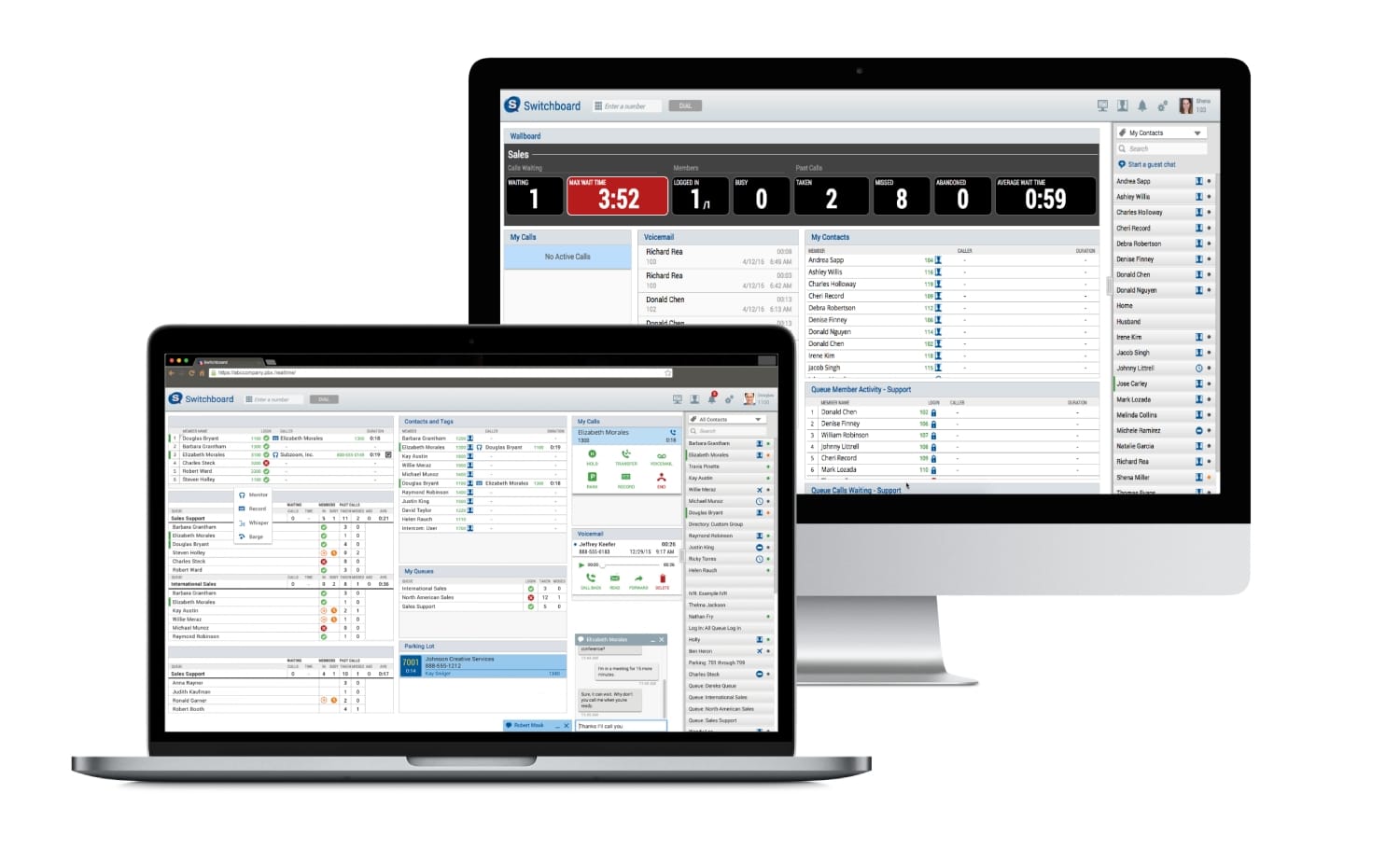
Voidakseen asenna Asterisk järjestelmässäsi sinun on vain noudatettava näitä yksinkertaisia vaiheita ...
edellytyksiä
Ennen kuin aloitat Asterisk-asennuksen, sinulla on oltava kaikki tarvittavat paketit kääntää. Yleensä on todennäköistä, että jakelussasi on jo niitä, mutta voit olla varma suorittamalla seuraavat ohjelmat (jos ne on asennettu, ne eivät tee mitään):
sudo apt-get update
sudo apt-get upgrade
sudo apt-get install wget build-essential subversion
Se asentaa wget-paketin, ladata lähteet, Subversion-versionhallintajärjestelmän ja välttämättömät paketit paketin rakentamiseen lähteestä.
Lataa tähti
Seuraava tulee olemaan ladata omia fontteja Asterisk-ohjelmisto, eli lähdekoodi, josta voit rakentaa tämän ohjelman binaarisen version. Tätä varten sinun on suoritettava terminaalista:
cd /usr/src/
sudo wget http://downloads.asterisk.org/pub/telephony/asterisk/asterisk/asterisk-18.3.0.tar.gz
sudo tar zxf asterisk-18.3.0.tar.gz
cd asterisk-18.3.0
Ratkaise riippuvuudet
Seuraava askel on ratkaista riippuvuudet että Asteriskillä on, varsinkin kun on kyse puheluihin tarvittavasta MP3-moduulista. Voit tehdä tämän terminaalista suorittamalla seuraavat komennot käyttääksesi näihin tarkoituksiin käytettävissä olevia komentosarjoja:
sudo contrib/scripts/get_mp3_source.sh
sudo contrib/scripts/install_prereq install
Nämä komennot ratkaisevat nämä riippuvuudet ja näyttävät onnistuneen asennussanoman, jos se onnistui.
Asenna Asterisk
Nyt on aika koota ja asentaa Asterisk sellaisenaan. Tätä varten seuraavat vaiheet ovat melko yksinkertaisia, sinun tarvitsee vain käyttää:
sudo ./configure
sudo make menuselect
Valitse valikosta muoto_mp3 ja paina F12, voit myös käyttää näppäimistöä, valita Tallenna ja lopeta ja paina ENTER.
Sen jälkeen voit aloittaa prosessin kokoelma sellaisenaan:
sudo make -j2
Voit muokata -j: n mukana tulevaa lukua prosessorin ytimien lukumäärällä. Esimerkiksi, jos sinulla on 8 ydintä, voit käyttää -j8 nopeuttaaksesi kääntämistä. Jos sinulla on vain yksi ydin, voit estää -j-vaihtoehdon.
Peruskokoonpano
Kun kokoaminen on valmis, mikä voi kestää enemmän tai vähemmän tietokoneen suorituskyvystä riippuen, seuraava on asennus binaarista:
sudo make install
sudo make basic-pbx
sudo make config
sudo ldconfig
Asteriskin tärkeän asennuksen seuraava vaihe on uuden käyttäjän luominen. Turvallisuussyistä se on parempi luo uusi käyttäjä:
sudo adduser --system --group --home /var/lib/asterisk --no-create-home --gecos "Asterisk PBX" asterisk
Nyt sinun on avattava seuraava määritystiedosto / etc / default / tähti suosikkitekstieditorilla ja kommentoimalla kaksi riviä (poista # alusta):
- AST_USER = »tähti»
- AST_GROUP = »tähti»
Seuraava asia on lisätä luotu käyttäjä valintaikkuna ja ääniryhmät että IP-puhelinjärjestelmän on toimittava:
sudo usermod -a -G dialout,audio asterisk
Nyt sinun on muokattava käyttöoikeudet ja omistaja joistakin tiedostoista ja hakemistoista käytettäväksi luodun käyttäjän kanssa eikä oletuksena käytetyn Asteriskin kanssa:
sudo chown -R asterisk: /var/{lib,log,run,spool}/asterisk /usr/lib/asterisk /etc/asterisk
sudo chmod -R 750 /var/{lib,log,run,spool}/asterisk /usr/lib/asterisk /etc/asterisk
Aloita prosessi
Kun kaikki on määritetty, seuraava on aloita palvelu mikä käynnistää Asterisk-prosessin. Voit tehdä tämän vain ajamalla:
sudo systemctl start asterisk
sudo systemctl enable asterisk
että varmista, että se toimii:
sudo asterisk -vvvr
Jos se ei toimi, tarkista, että olet aloittanut toiminnan oikein tai onko sinulla jonkinlainen sääntö Palomuuri tai turvajärjestelmä se saattaa estää sen.
Lisää tietoa - Tähti Wiki
Tähtikokoonpano

Kun kaikki tämä on tehty, sinulla pitäisi olla jo VoIP-puhelinpalvelimesi käynnissä, jotta lähiverkkoon kytketyt puhelimesi voivat toimia oikein. Kuitenkin, jos joudut tekemään jonkinlaista kokoonpano Voit ottaa huomioon erityisesti seuraavat tärkeät Asterisk-tiedostot:
- /etc/asterosk/asterisk.conf: on tärkein määritystiedosto. Siinä voit määrittää kaikki järjestelmän perusasiat, kuten hakemistot, joissa muu kokoonpano on, äänitiedostot, moduulit jne. Sekä palvelun tärkeät toiminnot.
- /etc/asterisk/sip.conf: se on toinen tärkeä kokoonpanotiedosto, se määrittelee SIP-protokollan toiminnan sekä järjestelmän käyttäjien että palvelinten, joihin heidän on muodostettava yhteys, määrittämiseksi. Sisällä näet kaksi tärkeää osiota, yhden [yleinen], globaaleille parametreille ja muille osioille tai konteksteille käyttäjille ja muille.
- /etc/asterisk/extensions.conf: toinen tärkeä Asterisk-määritystiedosto. Siinä voit määrittää, miten se käyttäytyy.
- /etc/asterisk/queues.conf- Määritä jonot ja jonoagentit eli jäsenet.
- /etc/asterisk/chan_dahdi.conf: missä viestikorttien ryhmät ja parametrit on määritetty.
- /etc/asterisk/cdr.conf: missä ilmoitetaan, kuinka soitetut puhelut tallennetaan.
- /etc/asterisk/features.conf: erityispiirteet, kuten siirrot, graciones jne.
- /etc/asterisk/voicemail.conf- Vastaajapalvelun tilit ja asetukset.
- /etc/asterisk/confbridge.conf- Kokoushuoneen käyttäjien, huoneiden ja valikkovaihtoehtojen määrittäminen.
- Muu: Asterisk on erittäin monipuolinen ja joustava, joten kokoonpanoja voi olla paljon enemmän, vaikka nämä ovatkin tärkeimmät.
Erittäin mielenkiintoista, että jotakuta on kannustettu dokumentoimaan Asteriskin asennus ja kokoonpano, kiitos Isaac.
Aiotteko jatkaa muiden artikkelien kirjoittamista aiheesta? Lähdin halusivat lisää. Ymmärrän, että kaikilla meistä ei ole verkkopuhelimia, mutta voisimmeko testata VoIP-ohjelmistoja mobiililaitteillamme? (esimerkiksi)
Onnittelut ja toivon, että sinua kannustetaan jatkamaan aiheeseen perehtymistä.
Paljon kiitoksia
https://www.freepbx.org/
Ehkä tulet tänne aikaisemmin. Se sisältää asteriksin (enemmän tai vähemmän) ja välttää kaikki ohjausyksikön manuaaliset määritykset. Joka tapauksessa sinun on käytettävä aikaa ja kärsivällisyyttä.
Onnea niille, jotka piristävät !!!